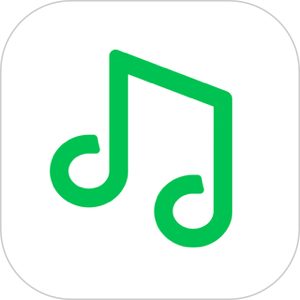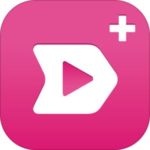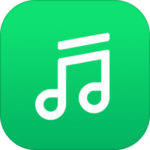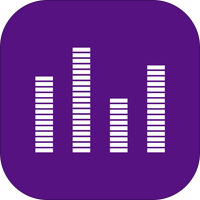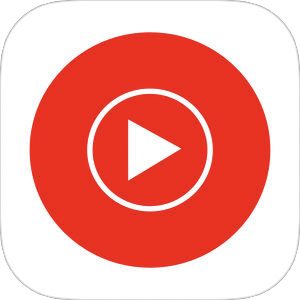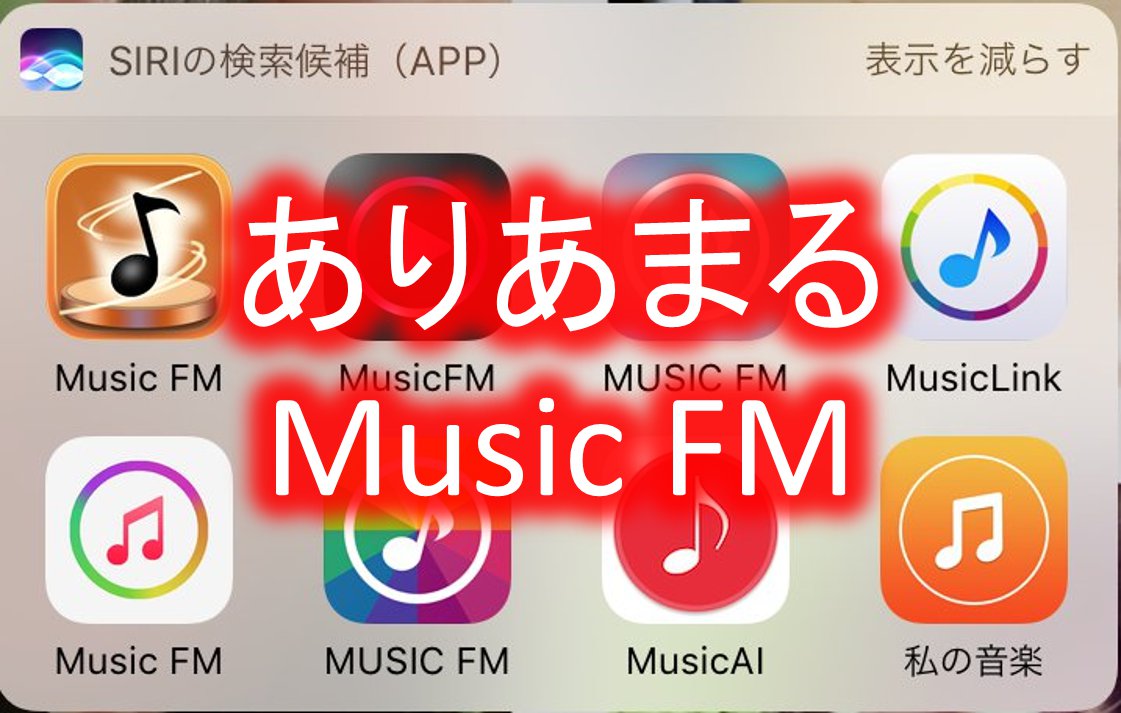ついにLINEのiPhone版でも着信時に自分/通話相手が聴くことができる音楽を設定・変更できる機能『LINE着うた』がリリースされました!
そちらと合わせて実はLINEのプロフィールページに音楽を流すことが出来る機能『LINE BGM』という機能もあり、今回は、
- LINE BGM
- LINE着うた
の機能について、ご説明をしていきたいと思います!!
時に音楽はその人の趣味・ジャンル・思考などを代表するものになりますので、
「どんな音楽聴くんですか?」
という質問を唐突にされると、ドキッとしますよね。今回の機能については
- 自分がどんな音楽が好きか/聴いているか
- 相手がどんな音楽を好きか/聴いているか
というコミュニケーションの新しい側面も垣間見ることができますので、ぜひお試しくださいませ!
もくじ
LINE MUSIC(ラインミュージック)のダウンロード
LINE BGMの設定方法
では、まずは最初に『LINE BGM』から説明してまいります!
LINE BGMとは?
「LINE BGM」とは、一体何なのか?という部分ですが、最も簡単に言うと、
『プロフィールページでかけれる音楽』
ということになります。
また、LINEの友だちタブにて、LINE BGMを設定している人をひと目で確認することができます。
▼その方法は、LINEの友だちタブを見るとこちらのように、画面右側にLINE MUSICのアイコンと曲名が表示されているユーザーがいます。
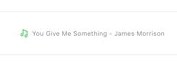
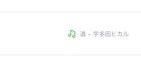
これらのユーザーのプロフィール画面を覗きに行くと、
▼このように再生ボタンが画面上に表示されていて、
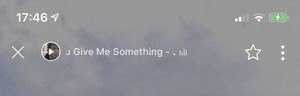
こちらをタップすると、このユーザーが設定している楽曲を再生することができます。
まるで、自分がDJとなりそれに友達が遊びにくるようなイメージで設計されていますね!
LINE BGMの設定作業
さて、これらはどのようにしてそれぞれのプロフィールページに設定しているのか、手順をご紹介したいと思います。
まずは、LINE MUSICを起動し、プロフィールページのBGMにしたい楽曲を探して表示します。
▼そしてこちらの画面において、画面右端の「…」をタップすると、
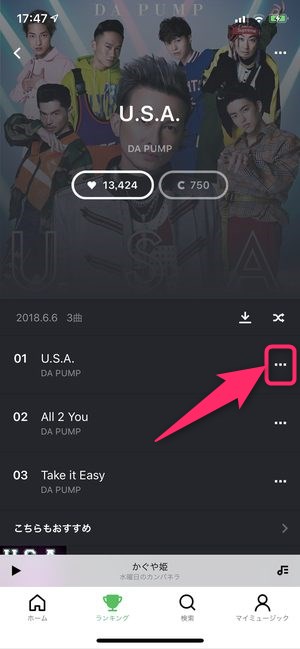
▼このようにその曲に対してできるアクションの選択肢が表示されますので、ここで「LINE BGM&LINE着うた」を選択しましょう。
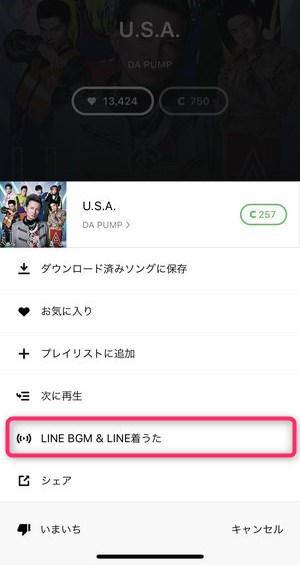
▼そうして出現するのが、こちらの選択肢です。
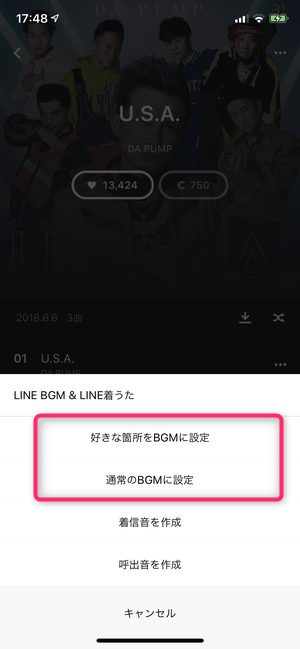
LINE BGMの場合、上2つの選択肢である
- 好きな箇所をBGMに設定
- 通常のBGMに設定
がプロフィールページにBGMを設定できる選択肢になりますが、①の「好きな箇所を~」についてはLINE MUSICのプレミアム会員のみに限られた機能で、②については、無料ユーザーでも可能な設定になっていますが、基本的に曲の冒頭部分のみ再生可能になる仕組みになっています。
▼①の「好きな箇所を~」を選択すると、こちらの確認ダイアログが表示され、

保存をタップすると保存を開始し、完了後、
▼こちらの画面に移動します。

こちら奥に見えているのが楽曲の波形になっていて、この画面で再生/停止を繰り返しながら自分の好きな所を切り取ってBGMに出来る、という機能になっています。
▼自分の納得できる位置に調整できたら、右上の「保存」ボタンを押すと、
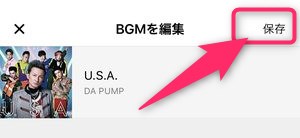
▼このように「BGM設定を完了」と表示されますので、「確認」をタップして設定作業を終了させてましょう。
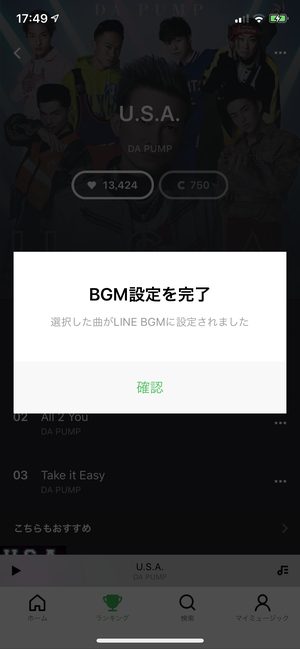
LINE着うた-着信音/呼出音の設定方法
LINE着うたとは?
「着うた」とは、相手方から着信があった際に、その着信を自分に知らせるために鳴るサウンドです。
「LINE着うた」とはそのLINE版で、LINEにて着信があった時に流す音楽を指定できる、というものですが、電話を受けた自分が聴くことのできるサウンドを『着信音』、電話をかけた側が電話に出るまでの時間(待っている間)に聴くサウンドが『呼出音』という呼び名になっております。
ちなみに着信音・呼出音の設定については、一度音源ファイルを端末側にダウンロードする必要があり、有料のプレミアム会員のみ行うことができる機能になっています。
LINE着うた(着信音)の設定作業
先程までの作業と工程はほぼ一緒ですが、楽曲一覧表示時に「…」をタップした後表示される、
▼こちらの画面にて「LINE BGM&LINE着うた」を選択します。
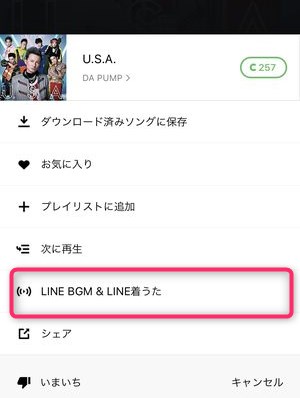
▼またもやこちらの画面が表示されますので、今回は「着信音を作成」を選択。
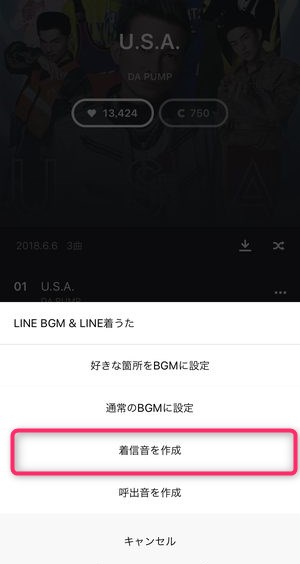
▼そうすると、保存確認のダイアログが表示されますのでこちらも「保存」をタップ。
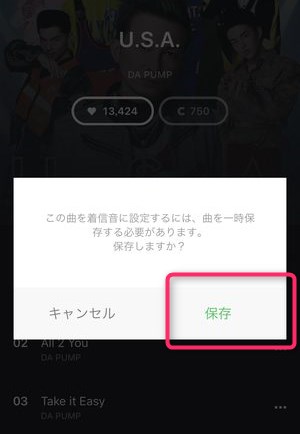
▼次の画面にて、BGMと同様に30秒のトリミング画面が表示されますので、着うたとして鳴らしたい部分を緑の枠を動かしながら探り、設定しましょう。
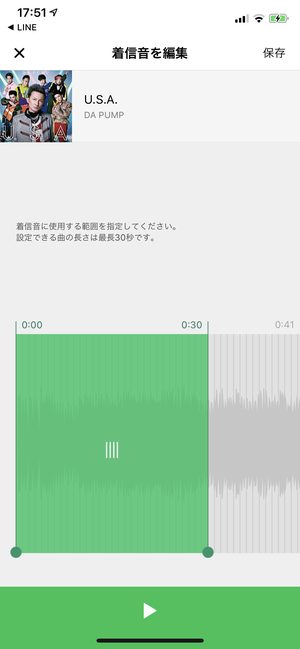
目当ての部分を指定することができたら右上の「保存」ボタンを押してください。
▼その後、設定が完了したことを示すこちらの画面が表示されますので、「着信音」のところに設定した楽曲の曲名が入っていることを確認しましょう。
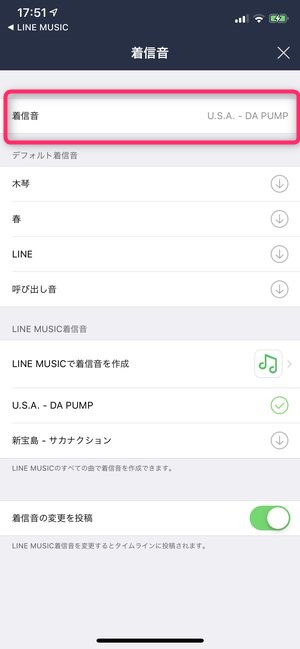
LINE着うた(呼出音)の設定作業
呼び出し音の設定もほぼ、着信音の設定とどうようの流れです。
▼こちらの画面にて「LINE BGM&LINE着うた」を選択します。
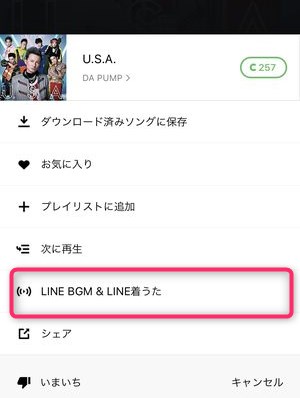
▼その後表示されるこちらの画面にて、『呼出音を作成』を選択。
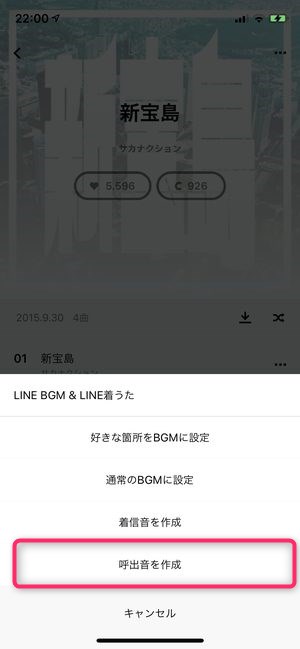
▼呼び出し音の編集も同じ画面UIでできますので、こちらの画面で任意の場所を指定して、右上の「保存」をタップします。
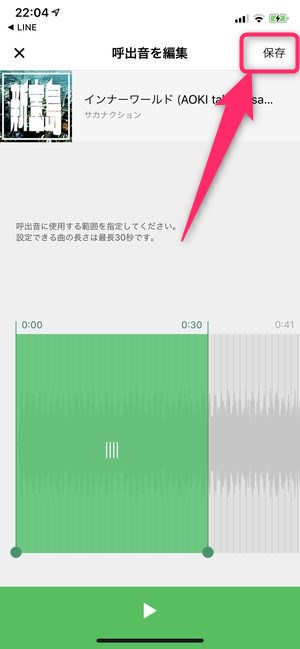
▼「保存」タップ後、こちらの画面のように呼び出し音が設定されたことが示されますので、先程編集を行った楽曲が入っているか確認しましょう。
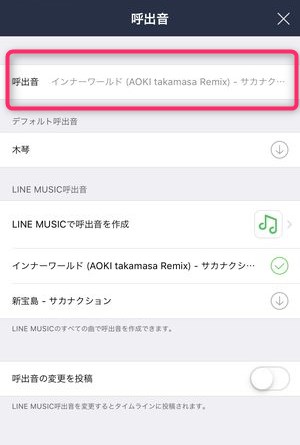
完了!
これで、着信音・呼出音、両方に自分が聴きたい/聴かせたい楽曲を設定することが出来ました!非常に簡単ですね!
現在の設定状態を確認する方法
今回の設定は「音関連」ということもあり、着信がその場でないと現在の設定が確認しづらいですが、LINEの設定から簡単に現在の「着信音」「呼出音」を確認できます。
▼まずメッセージアプリの「LINE」の方で設定画面を開き、下記の「通話」をタップします。
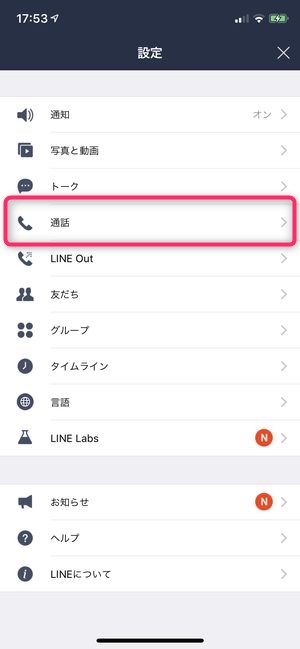
▼その後こちらの「通話」に関する詳細画面が表示されますので、マークされているLINE着うた>着信音・呼出音の欄を確認してみると、
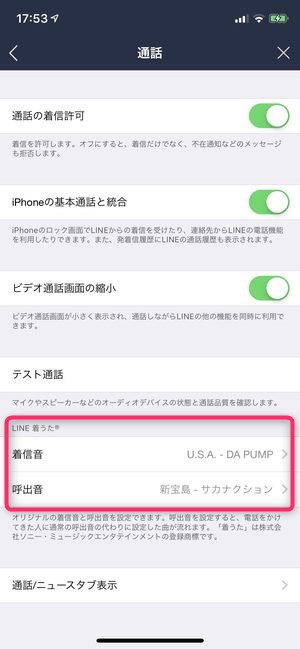
こちらでどの楽曲が設定されているか分かりますね!
ここでそれぞれ「着信音」「呼出音」をタップすると、それぞれの変更画面に移動することが出来ます。
気分を変えて効果音などに戻したい時、もしくは、過去に作成した30秒の別の楽曲に戻したい場合などはこちらの画面から変更作業を行うようにしましょう!
まとめ
いかがでしたでしょうか?
こちらの作業にて、LINEでの着信時に自分/相手が聴くことができる音楽を設定することができましたね!
音声通話を日常的に使う人は、「自分はこんな音楽を聴く人ですよ!」という、音楽性アピールにもなりますし、普段そこまで話しをしないLINE友達でも「この人、こんな音楽聴いてたんだ!」というところから関係が発展するケースもありそうですね!
ただし、LINE BGMは一部無料ユーザーでも利用することができますが、LINE着うたについては、基本的にプレミアム会員(有料会員)のみの機能となりますので、そのあたりは注意が必要となります。
とはいえ、今現在、LINE MUSICは1ヶ月無料でプレミアム会員向けの機能が利用できるキャンペーンを行っていますので、ぜひこの機会にこのLINEの音楽関連機能、試してみてはいかがでしたでしょうか!